
[Решено] 8 эффективных способов исправить ошибку AirDrop при сохранении элемента

AirDrop — удобный инструмент для передачи файлов между устройствами Apple, позволяющий пользователям быстро обмениваться фотографиями, видео, документами и многим другим. Однако иногда при использовании AirDrop вы можете столкнуться с проблемой «Не удалось сохранить элемент». Эта проблема может привести к сбоям при передаче файлов или невозможности найти полученные файлы на целевом устройстве.
В этой статье будут рассмотрены возможные причины этой проблемы и предложены соответствующие решения, которые помогут вам решить проблему, связанную с тем, что AirDrop не удалось сохранить элемент. Кроме того, мы представим альтернативу AirDrop для передачи файлов между устройствами iOS .
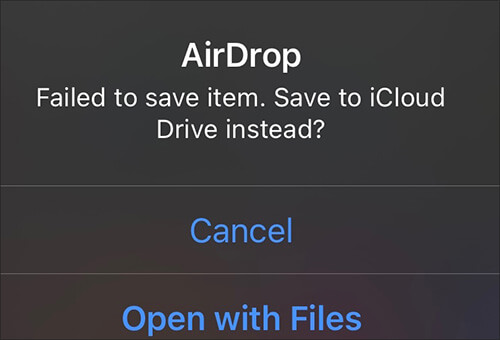
Прежде чем понять, как решить эту проблему, важно сначала понять, почему AirDrop может не сохранять элементы. Вот некоторые распространенные причины:
Вот несколько эффективных решений, которые помогут вам решить проблему, из-за которой AirDrop не удалось сохранить элемент.
Убедитесь, что Bluetooth и Wi-Fi включены и работают правильно. Вы можете попробовать отключить обе функции, а затем снова включить их, чтобы восстановить соединение.
Более того, AirDrop работает наиболее эффективно, когда устройства iOS находятся близко друг к другу, в идеале в пределах 30 футов. Если устройства находятся слишком далеко друг от друга или существуют помехи от другой электроники, передача AirDrop может не состояться.

Проверьте настройки AirDrop, чтобы убедиться, что они настроены правильно и что устройство настроено на получение файлов от «Все». Вот как это сделать:
Шаг 1. Откройте приложение «Настройки» на своем устройстве и выберите «AirDrop».
Шаг 2. Вы увидите «Только контакты» и «Все». Выберите «Все», чтобы получать файлы с любого устройства. ( Только контакты AirDrop не работают ?)

Одной из возможных причин, по которой вы не сможете сохранять элементы AirDrop, является недостаток места на вашем устройстве. В этом случае вам следует убедиться, что на вашем устройстве достаточно места для приема файлов. Если этого недостаточно, следует принять меры по освобождению памяти iPhone .
Чтобы проверить, сколько места было использовано, выполните следующие действия:
Шаг 1. Откройте приложение «Настройки».
Шаг 2. Нажмите «Общие», затем выберите «Хранилище iPhone».

Шаг 3. Чтобы освободить память iPhone, попробуйте удалить ненужные файлы или приложения.
Проверьте, поддерживается ли полученный формат файла. Попробуйте преобразовать файл в поддерживаемый формат, а затем перенести его еще раз.
При передаче больших файлов этот процесс может занять некоторое время. Чтобы избежать сбоев или прерываний передачи, убедитесь, что экран вашего телефона неактивен. Выполните следующие действия, чтобы предотвратить эту проблему:
Шаг 1. Перейдите в «Настройки» > нажмите «Экран и яркость».
Шаг 2. Выберите «Автоблокировка» > «Никогда».

Кроме того, убедитесь, что ограничения контента и конфиденциальности не препятствуют сохранению файлов. Вот шаги:
Шаг 1. Перейдите в меню «Настройки», нажмите «Экранное время» и выберите «Ограничения контента и конфиденциальности».
Шаг 2. Затем нажмите «Разрешенные приложения» и убедитесь, что AirDrop включен.

Обновление программного обеспечения iPhone также может решить проблему AirDrop с сохранением элементов. Это обновление предоставляет новые функции и исправляет ошибки, которые могут повлиять на ваше устройство. Чтобы обновить iPhone , выполните следующие действия:
Шаг 1. Откройте приложение «Настройки».
Шаг 2. Нажмите «Общие», затем выберите «Обновление программного обеспечения». ( iPhone завис на обновлении программного обеспечения ?)
Шаг 3. Если обновление доступно, загрузите и установите его.

Простой перезапуск часто может устранить ошибку «AirDrop не удалось сохранить элемент». Перезагрузка устройства обновит его память и закроет фоновые процессы, которые могут вызывать проблемы. Чтобы перезагрузить iPhone, нажмите и удерживайте кнопку питания, затем перетащите ползунок, чтобы выключить iPhone. Подождите несколько минут, затем снова включите его.

Если вы по-прежнему не можете сохранять файлы AirDrop или вам нужен более стабильный метод передачи, Coolmuster Mobile Transfer — хороший вариант. Это облегчает миграцию данных между устройствами Apple. Благодаря простоте управления и поддержке различных типов файлов он служит надежной альтернативой.
Особенности Coolmuster Mobile Transfer :
Выполните следующие действия, чтобы перенести данные с iPhone на iPhone с помощью Mobile Transfer:
01 Загрузите и установите на свой компьютер соответствующую версию инструмента. Запустите приложение и подключите устройства iOS с помощью USB-кабелей.
02 Разблокируйте свои устройства и нажмите «Доверять» при появлении запроса. После этого вы увидите подключенный интерфейс. Убедитесь, что устройства источника и назначения правильно назначены. При необходимости нажмите кнопку «Перевернуть», чтобы поменять их позиции.

03 Выберите файлы, которые хотите перенести, по категориям, а затем коснитесь значка «Начать копирование», чтобы начать передачу.

Видеоурок:
Вопрос 1. Что делать, если не удалось сохранить аудиофайл?
На самом деле, при попытке перенести аудиофайл с вашего Mac Book на iPhone с помощью AirDrop Apple не разрешает этого. Вам нужно будет изучить другие способы передачи музыки с iPhone на Mac .
В2. Что делать, если не удалось сохранить видео?
Чтобы передать видеофайл, экспортированный из Final Cut, необходимо установить видеокодек H.264. Если это не помогло, преобразуйте исходный видеофайл в формат .mp4. Если вам нужен надежный видеоконвертер MP4, вы можете прочитать эту статью, чтобы легко конвертировать видео в MP4 .
Хотя проблема с неспособностью AirDrop сохранить элемент может расстраивать, вы можете эффективно решить ее, используя методы, описанные в этой статье. Кроме того, если вам нужен более надежный инструмент передачи, Coolmuster Mobile Transfer также является хорошим вариантом.
Похожие статьи:
[2024] Снижает ли Airdrop качество? Вот ответы
12 исправлений для AirDrop, который зависал в ожидании или переставал работать
[Отвечено] Куда отправляются файлы/фотографии/видео AirDrop на iPhone/ Mac ?
Как выполнить AirDrop с iPhone на ПК Windows 11/10/8/7 шестью практическими способами?

 Перевод с телефона на телефон
Перевод с телефона на телефон
 [Решено] 8 эффективных способов исправить ошибку AirDrop при сохранении элемента
[Решено] 8 эффективных способов исправить ошибку AirDrop при сохранении элемента





